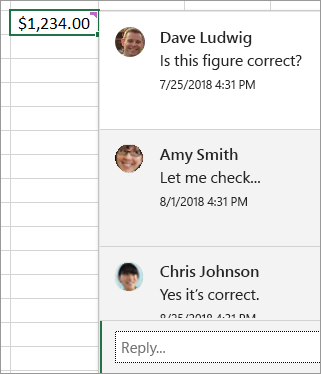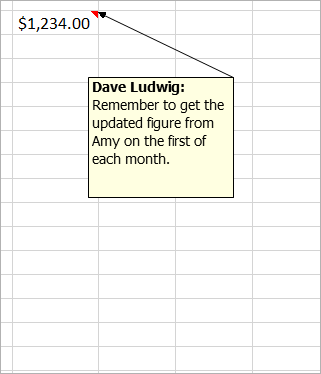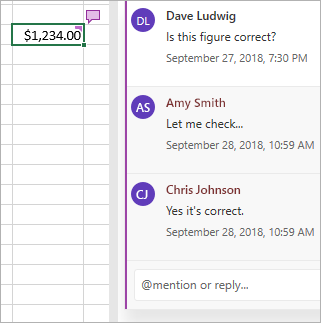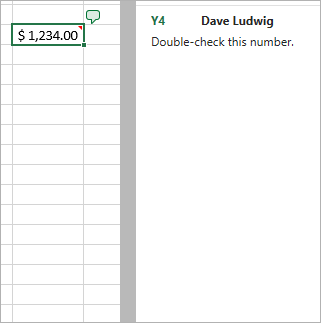Hvis du vil have, at dine kommentarer skal have en Svar-mulighed, og som du kan bruge til at få diskussioner med andre personer, skal du klikke på Konvertér til kommentarer. Hvis dine kommentarer kun er anmærkninger eller noter om data, så konvertér ikke.
Ofte stillede spørgsmål
Tidligere versioner af Excel havde ikke en Svar-mulighed til kommentarer. De var simpelthen noter, du kan føje til regnearket. Men nu har Excel Kommentartråde. Kommentartråde har et indbygget Svar-felt, der gør det muligt for dig, og andre at have en samtaletråd, der ligner SMS- eller chatsamtaler.
Kommentartråde
Noter
Der kan være flere grunde til, at du ikke vil konvertere:
-
Når dine kommentarer i realiteten blot er noter. Hvis dine kommentarer ikke kræver diskussioner med andre, og kommentarerne i realiteten blot er noter, så skal du ikke konvertere dem.
-
Kommentartråde virker kun i visse versioner af Excel. Hvis du deler filen med personer, der bruger en ældre version af Excel, som ikke understøtter kommentartråde, vises der en kopi af kommentaren, uden kommentartråd. Det skyldes, at deres version af Excel ikke forstår kommentartråde.
-
Kommentartråde understøtter ikke visse elementer. Selvom det ikke er almindeligt, indsætter nogle personer figurer, tegneobjekter, formateret tekst og billeder i noter. Kommentartråde understøtter desværre ikke dette, så i Excel fjernes de, hvis du konverterer kommentarer til Kommentartråde. Hvis du er meget afhængig af disse objekter inde i kommentarer, anbefaler vi, at du ikke konverterer dem.
Der er forskelle mellem måden, kommentartråde fungere og måden noter fungerer på.
|
Kommentartråde |
Noter |
|
Hvid baggrund |
Gul baggrund |
|
Mulighed for at svare |
Ingen mulighed for at svare |
|
Ctrl+Enter slår kommentaren op. |
ESC flytter dig ud af noten. Ctrl+Enter opretter en ny linje og slår ikke noten op. |
|
Alle kommentarer kan vises i en rude ved siden af dataene. |
Alle noter kan vises, men være spredt på tværs af cellerne og ikke i en rude ved siden af dataene. |
|
Du kan i øjeblikket ikke formatere tekst eller indsætte billeder i kommentartråde. |
Du kan formatere tekst og tilføje billeder inde i noter. |
|
Du kan i øjeblikket ikke ændre størrelsen på kommentartråde. |
Du kan tilpasse størrelsen på noter. |
|
Du kan ikke fjerne eller ændre dit navn. |
Du kan fjerne eller ændre navnet. |
|
Hvis du vil redigere, skal du klikke på (eller holde markøren over) kommentarteksten og derefter klikke Rediger. |
Hvis du vil redigere, kan du højreklikke på noten og vælge Rediger note. Eller, du kan også klikke på den samme knap på fanen Gennemse. |
Du kan klikke på Ny kommentar i genvejsmenuen eller på fanen Gennemse. Så kan du og andre personer have diskussioner i dataene.
Du kan klikke på Ny note i genvejsmenuen. Eller, du kan også klikke på Noter > Ny note på fanen Gennemse. "Noter" er det nye navn til de gamle kommentarer, og de fungerer på samme måde, som de altid har. De har ikke et Svar-felt.
Excel til internettet beder dig om at konvertere, fordi du enten forsøgte at besvare en kommentar, eller du forsøgte at redigere den. Når du besvarer eller redigerer en kommentar i Excel til internettet, skal du konvertere til den nye version af kommentarer: Kommentartråde.
Kommentartråde har et indbygget Svar-felt, der gør det muligt for dig, og andre at have en samtaletråd, der ligner SMS- eller chatsamtaler.
Kommentartråde i dag
Måden kommentarer plejede at være
Der kan være flere grunde til, at du ikke vil konvertere:
-
Når dine kommentarer i realiteten blot er noter. Hvis dine kommentarer ikke kræver diskussioner med andre, og kommentarerne i realiteten blot er noter, så skal du ikke konvertere dem.
-
Kommentartråde virker kun i visse versioner af Excel. Hvis du deler filen med personer, der bruger en ældre version af Excel, som ikke understøtter kommentartråde, vises der en kopi af kommentaren, uden kommentartråd. Det skyldes, at deres version af Excel ikke forstår kommentartråde.
-
Kommentartråde understøtter ikke visse elementer. Selvom det ikke er almindeligt, kan nogle andre åbne projektmappen i desktopversionen af Excel. Og, de kan indsætte nogle figurer, tegneobjekter, formateret tekst og billeder inde i noter. Kommentartråde understøtter desværre ikke dette, så i Excel fjernes de, hvis du konverterer kommentarer til Kommentartråde. Hvis du er meget afhængig af disse objekter inde i kommentarer, anbefaler vi, at du ikke konverterer dem.
Du kan klikke på Ny kommentar i genvejsmenuen eller på fanen Gennemse. Så kan du og andre personer have diskussioner i dataene.
Har du brug for mere hjælp?
Du kan altid spørge en ekspert i Excel Tech Community eller få support i community'er.